
Michael Fisher
0
1114
184
Nije lako generirati jake lozinke Kako generirati jake lozinke koje odgovaraju vašoj osobnosti Kako stvoriti jake lozinke koje odgovaraju vašoj osobnosti Bez jake lozinke brzo biste se mogli naći na kraju cyber-zločina. Jedan od načina stvaranja nezaboravne lozinke mogao bi biti uspoređivanje s vašom osobnošću. za sve vaše aplikacije i usluge i sjetite ih se svih.
Većina ljudi zna da ne biste trebali spremati sve svoje lozinke u Excel datoteku na tvrdom disku, pa umjesto toga koriste jednostavne i lako pamtljive lozinke. Ironično, možete napraviti slučaj da je korištenje iste slabe zaporke za sve vaše račune još gore nego korištenje nezaštićene Excelove datoteke!
Rješenje je, naravno, u korištenju upravitelja lozinki. 7 Pametnih lozinki Upravitelj lozinki Morate započeti s korištenjem 7 pametnih ovlaštenih lozinki Upravitelj lozinki Morate početi koristiti Upravitelje lozinki nose mnogo sjajnih značajki, ali jeste li znali za njih? Evo sedam aspekata upravitelja lozinki koje biste trebali iskoristiti. . Jedna od najpopularnijih je LastPass, ali postoji obilje mogućnosti 5 najboljih alternativa LastPass za upravljanje lozinkama 5 najboljih alternativa LastPass za upravljanje lozinkama Mnogi ljudi smatraju da je LastPass kralj menadžera lozinki; ima puno mogućnosti i ima više korisnika od bilo kojeg konkurenta - ali to je daleko od jedine opcije! Tamo vani.
Ali samo prijavljivanje svih vaših slabih lozinki u LastPass nije dovoljno. Računi će i dalje biti ranjivi. Kako biste osigurali da su sve lozinke na računu čvrsto, zašto ne koristiti ugrađeni generator lozinki LastPass?
Stvaranje sigurne lozinke s LastPass-om
Ako koristite proširenje preglednika LastPass, generiranje sigurne lozinke je jednostavno.
Prvo proširite mogućnosti proširenja klikom na ikonu proširenja. Zatim odaberite Stvaranje sigurne lozinke za pokretanje alata. LastPass vam prema zadanim postavkama nudi kôd od 12 znakova. No, kako bi vam lozinka bila solidna, morate prilagoditi parametre.
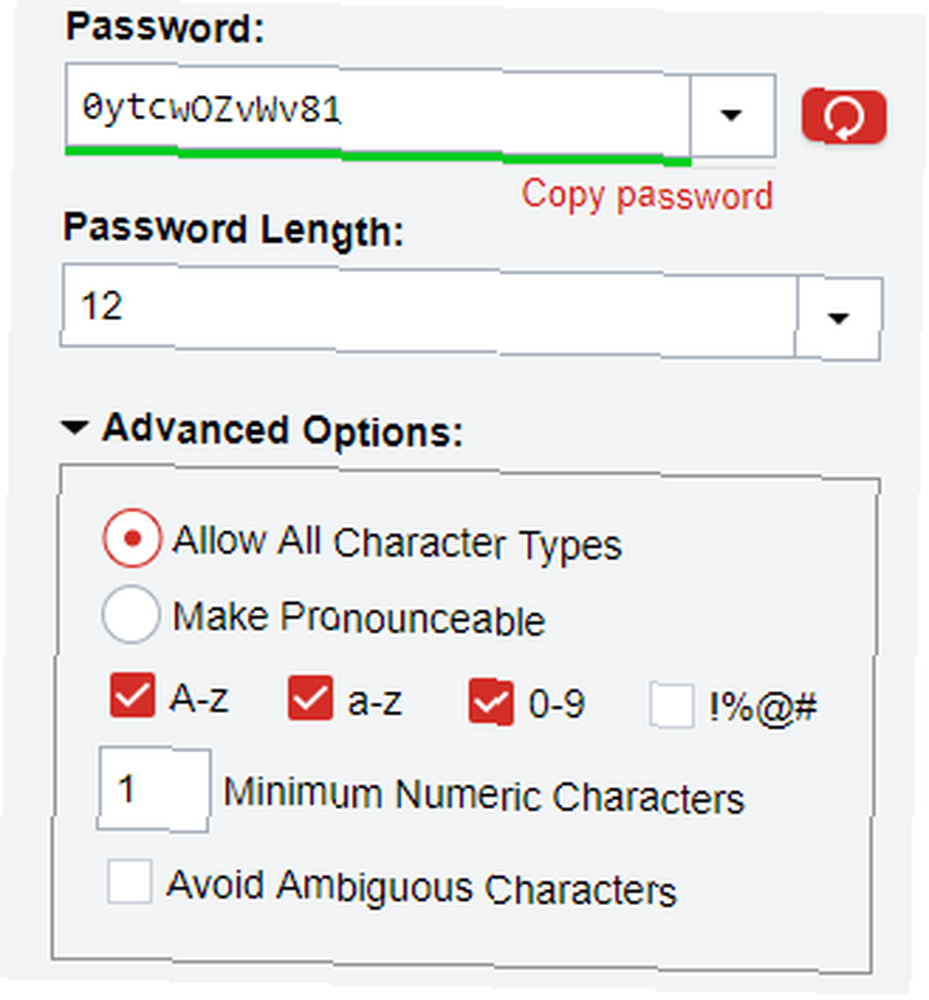
Kliknite na Napredne opcije, i možete pročistiti lozinku. Možete postaviti duljinu upotrebe pisama bez slova (poput uskličnika i postotaka) i odrediti minimalnu količinu brojeva koja treba uključiti.
Postoje i postavke koje će vam lozinku učiniti nezaboravnom (ako su malo slabije). Oni uključuju mogućnost da se novi kôd izgovori, uključuje li velika i mala slova i izbjegava li dvosmislene znakove (poput malih slova “L” i velika slova “ja”).
Da biste pristupili istom alatu sa svog LastPass računa, idite na Dodatne mogućnosti> Napredno> Stvori sigurnu lozinku.
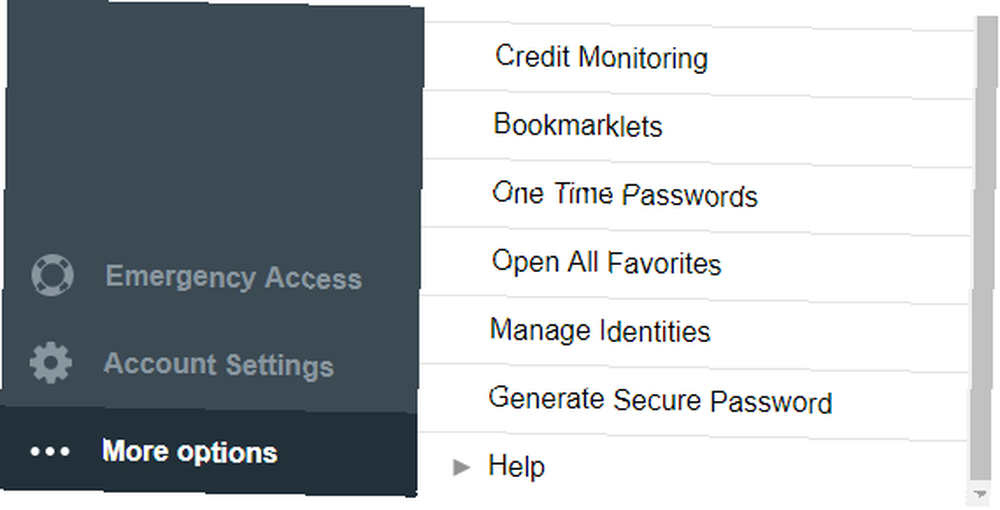
Jeste li potrošili vrijeme kako biste osigurali da su sve vaše lozinke dodatno sigurne? Ako ne, zašto ne? Javite nam se u komentarima.
Kreditna slika: JMiks putem Shutterstocka











